php小编草莓为你解答win11怎么禁用笔记本自带键盘只用外接的问题。在win11系统中,禁用笔记本自带键盘只使用外接键盘是可能的。首先,打开设备管理器并展开键盘选项。找到笔记本自带键盘,在右键菜单中选择“禁用设备”。此时,笔记本自带键盘将被禁用,只能使用外接键盘进行操作。如果需要重新启用笔记本自带键盘,只需在设备管理器中再次找到该键盘并选择“启用设备”即可。这样,你就可以根据需要方便地选择使用笔记本自带键盘或外接键盘了。
win11怎么禁用笔记本自带键盘只用外接详解
1、点击电脑底部开始菜单或“搜索”。
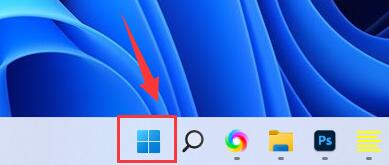
2、点击上方的“搜索栏”。
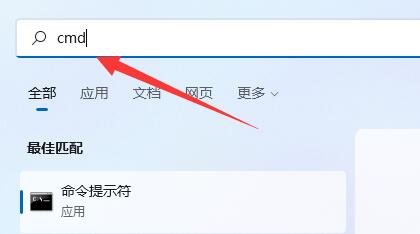
3、输入“cmd”,点击右边“以管理员身份运行”。

4、打开后在其中输入“sc config i8042prt start= disabled”并回车即可禁用笔记本键盘。
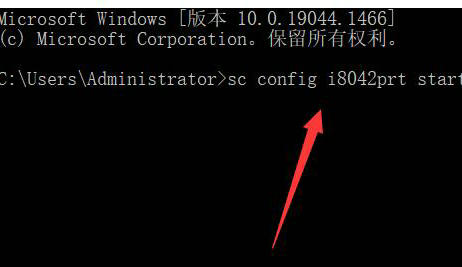
5、如果要重启的话,可以回到该位置,输入“sc config i8042prt start= auto”即可。






























